- Författare Abigail Brown [email protected].
- Public 2024-01-07 19:06.
- Senast ändrad 2025-01-24 12:24.
Vad att veta
- Settings > [namn] > Media & Purchases > Visa konto >Land/Region > Ändra land eller region
- Välj din nya region, tryck på Agree och ange en ny betalningsmetod.
- Innan du ändrar, ladda ner alla appar och media, slutför eller avsluta prenumerationer och spendera ditt Apple ID-saldo.
Instruktionerna i den här artikeln täcker allt du behöver veta för att ändra region på din iPhone.
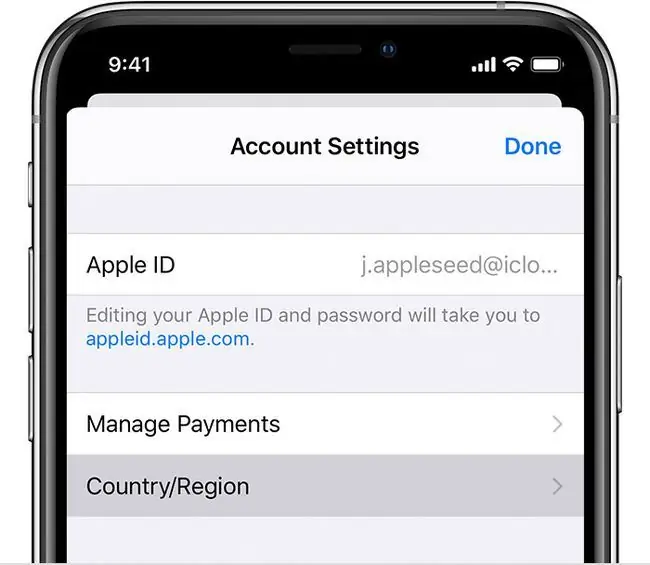
Hur man ändrar region på iPhone
Är du redo att byta region på din iPhone? Följ bara dessa steg:
- Tryck Inställningar.
- Knacka på [ditt namn] högst upp på skärmen.
-
Tryck Media och köp.

Image - Tryck Visa konto.
- Om du blir ombedd att logga in på ditt Apple-ID, gör det.
-
Tryck Land/Region.

Image Om du fortfarande har några prenumerationer, medlemskap eller andra saker som hindrar dig från att ändra din region, kommer du att se ett felmeddelande i detta skede. Du kan kontrollera dina prenumerationer i ditt Apple-ID. Adressera dessa objekt och följ dessa steg igen.
- Tryck Ändra land eller region.
- Välj din nya plats.
- Knacka Godkänn på användarvillkoren.
- Välj din betalningsmetod i ditt nya land/din region, ange faktureringsinformationen och tryck på Next.
Vad händer om du byter region på din iPhone?
Om du flyttar till ett nytt land eller en ny region måste du uppdatera din iPhone så att den matchar din nya plats. Det är enkelt att göra det, men konsekvenserna är mer komplexa.
Regionen som din iPhone är inställd på bör matcha regionen/landet där du bor. Det beror på att regionen avgör vilka funktioner, innehåll och tjänster som är tillgängliga. Till exempel är inte alla appar eller filmer tillgängliga i alla länder, och olika lagar i varje land innebär att vissa funktioner på iPhone, som iMessage, Hitta min eller FaceTime, inte är tillgängliga.(Apple har en användbar land-för-land-lista.)
När du byter region på din iPhone anger du var du bor och därmed vilken uppsättning lagar och avtal som styr din iPhone, och vilka tjänster som ska vara tillgängliga för dig. Om du har flyttat från en region till en annan kan det hända att du förlorar åtkomsten till innehåll som var tillgängligt i ditt tidigare land (även om du också kan få nya typer).
Vad du ska göra innan du ändrar din iPhone-region
Innan du ändrar region på din iPhone, gör följande:
- Avsluta prenumerationer, inklusive iTunes Match. Du kanske kan prenumerera på nytt på din nya plats.
- Spendera pengar som du har lagrat i ditt Apple-ID. Du måste göra detta eftersom saldon inte överförs mellan länder/regioner.
- Avsluta medlemskap, förbeställningar av media, säsongskort eller annat innehållsköp eller låt dem löpa ut. Du kanske kan återköpa dem i din nya region.
- Ladda ner appar eller media (musik, filmer, TV, etc) som du vill vara säker på att du har. Eftersom vissa saker som är tillgängliga i din nuvarande region/land kanske inte är tillgängliga i ditt nya, säkerställer nedladdning att du har det.
- Har en giltig betalningsmetod i ditt nya område/land.
FAQ
Du försökte byta region på din iPhone men det fungerar inte. Varför?
Du måste spendera hela din butikskredit, avsluta alla dina prenumerationer och ange en ny betalningsmetod för landet du byter till innan du kan byta region. Om du försöker byta och du får felmeddelanden, dubbelkolla så att ingen av dessa saker stör. Det inkluderar alla utestående återbetalningar, förbeställningar, filmuthyrning eller säsongskort. Du kan också ha problem med att byta region om du är med i en familjedelningsgrupp.
Är det olagligt att byta region på din iPhone?
Även om du inte bryter mot några lagar genom att använda ett annat lands region på din iPhone, kan det bryta mot Apples användarvillkor. Du kan byta region och bläddra i ett annat lands App Store, men du kan inte göra köp utan en giltig adress och betalningsmetod från det landet.






